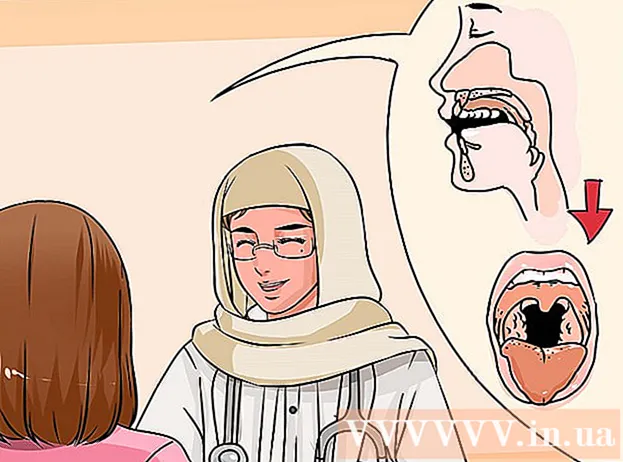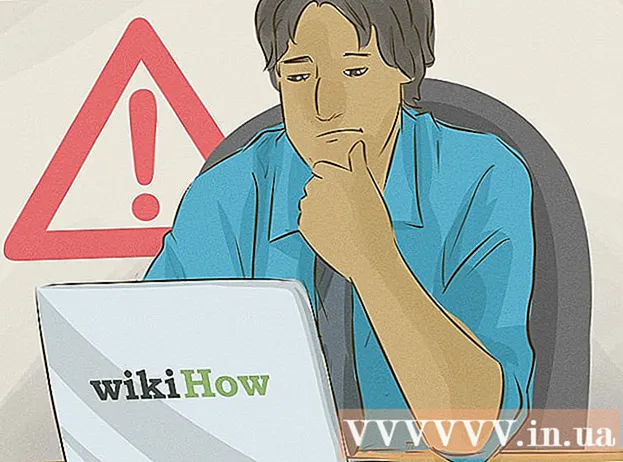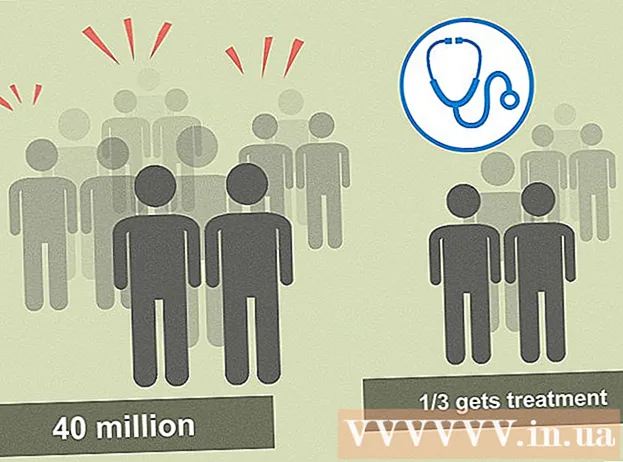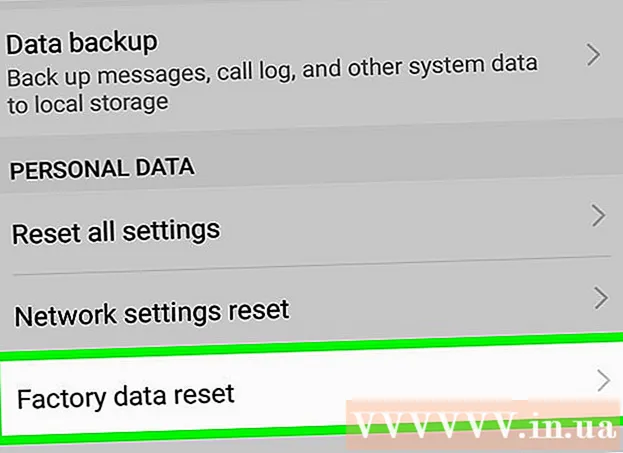Autor:
Sara Rhodes
Fecha De Creación:
18 Febrero 2021
Fecha De Actualización:
1 Mes De Julio 2024

Contenido
El formato de archivo de imagen etiquetado, o TIFF, es un formato de almacenamiento de imágenes escaneadas que imita la funcionalidad de los archivos PDF creados con Adobe Acrobat. Adobe Reader también puede convertir un archivo TIFF a PDF, lo que le permite ver el archivo convertido en casi cualquier plataforma y en cualquier aplicación.
Pasos
Método 1 de 2: uso de Adobe Reader
 1 Vaya a la página de descarga de Adobe Reader: https://get.adobe.com/en/reader/. Adobe Reader es un programa gratuito que convierte formatos de archivo compatibles a PDF y está disponible para computadoras con Windows y Mac OS X.
1 Vaya a la página de descarga de Adobe Reader: https://get.adobe.com/en/reader/. Adobe Reader es un programa gratuito que convierte formatos de archivo compatibles a PDF y está disponible para computadoras con Windows y Mac OS X.  2 Haga clic en "Instalar ahora" y descargue el archivo de instalación en su computadora.
2 Haga clic en "Instalar ahora" y descargue el archivo de instalación en su computadora. 3 Abra la carpeta Descargas en su computadora y haga doble clic en el archivo de instalación de Adobe Reader.
3 Abra la carpeta Descargas en su computadora y haga doble clic en el archivo de instalación de Adobe Reader. 4 Siga las instrucciones en pantalla para instalar Adobe Reader en su computadora.
4 Siga las instrucciones en pantalla para instalar Adobe Reader en su computadora. 5 Inicie Adobe Reader cuando se complete la instalación.
5 Inicie Adobe Reader cuando se complete la instalación. 6 Abra el menú Archivo y seleccione Crear PDF en línea.
6 Abra el menú Archivo y seleccione Crear PDF en línea. 7 Haga clic en "Agregar archivo" en el panel de la derecha y luego seleccione el archivo TIFF que desea convertir a PDF.
7 Haga clic en "Agregar archivo" en el panel de la derecha y luego seleccione el archivo TIFF que desea convertir a PDF. 8 Haga clic en Convertir y luego ingrese sus credenciales de ID de Adobe. Inicie sesión para poder convertir archivos a PDF y cargarlos en el servidor de Adobe. Luego, el archivo TIFF se descargará y se convertirá a PDF.
8 Haga clic en Convertir y luego ingrese sus credenciales de ID de Adobe. Inicie sesión para poder convertir archivos a PDF y cargarlos en el servidor de Adobe. Luego, el archivo TIFF se descargará y se convertirá a PDF. - Vaya a la página de Adobe ID: https://accounts.adobe.com/, haga clic en Obtener Adobe ID y siga las instrucciones en pantalla para crear una cuenta de Adobe si aún no tiene una.
 9 Haga clic en Descargar archivo PDF. Adobe Reader mostrará el repositorio de PDF generado en una nueva pestaña del navegador.
9 Haga clic en Descargar archivo PDF. Adobe Reader mostrará el repositorio de PDF generado en una nueva pestaña del navegador.  10 Seleccione el nuevo PDF y haga clic en Descargar. El archivo PDF convertido se guardará en su computadora.
10 Seleccione el nuevo PDF y haga clic en Descargar. El archivo PDF convertido se guardará en su computadora.
Método 2 de 2: solución de problemas
 1 Si se detecta Adobe Reader como un virus o malware, desactive temporalmente su antivirus en su computadora. Algunos proveedores de servicios y antivirus identifican erróneamente Adobe Reader como malware.
1 Si se detecta Adobe Reader como un virus o malware, desactive temporalmente su antivirus en su computadora. Algunos proveedores de servicios y antivirus identifican erróneamente Adobe Reader como malware.  2 Intente actualizar su computadora o sistema operativo si tiene problemas para instalar Adobe Reader. Adobe Reader solo es compatible con Windows 7, Mac OS X 10.9 y versiones más recientes de estos sistemas operativos.
2 Intente actualizar su computadora o sistema operativo si tiene problemas para instalar Adobe Reader. Adobe Reader solo es compatible con Windows 7, Mac OS X 10.9 y versiones más recientes de estos sistemas operativos.  3 Actualice los controladores de su tarjeta gráfica si Adobe Reader no desea instalarlo en su computadora con Windows. Los controladores de tarjetas de video obsoletos pueden interferir con su instalación.
3 Actualice los controladores de su tarjeta gráfica si Adobe Reader no desea instalarlo en su computadora con Windows. Los controladores de tarjetas de video obsoletos pueden interferir con su instalación.  4 Asegúrese de que los controles ActiveX estén habilitadossi tiene problemas para utilizar Adobe Reader en Internet Explorer. Esta función debe estar habilitada para que Adobe Reader se instale y funcione correctamente.
4 Asegúrese de que los controles ActiveX estén habilitadossi tiene problemas para utilizar Adobe Reader en Internet Explorer. Esta función debe estar habilitada para que Adobe Reader se instale y funcione correctamente.  5 Si continúa teniendo problemas al instalar Adobe Reader, asegúrese de que su computadora esté JavaScript habilitado. Esta función ayuda a resolver problemas con las funciones de Adobe Reader.
5 Si continúa teniendo problemas al instalar Adobe Reader, asegúrese de que su computadora esté JavaScript habilitado. Esta función ayuda a resolver problemas con las funciones de Adobe Reader.
Consejos
- Si no desea instalar Adobe Reader en su computadora, intente convertir archivos TIFF a PDF utilizando servicios gratuitos de conversión de archivos en línea. Abra su motor de búsqueda favorito e ingrese búsquedas como "convertir tiff a pdf gratis" o "convertir tiff a pdf en línea" para encontrar servicios en línea gratuitos que ofrecen servicios de conversión de archivos. Siga las instrucciones del sitio web para convertir su archivo TIFF a PDF.